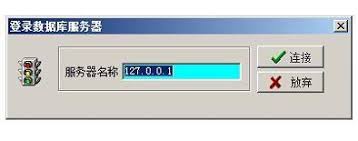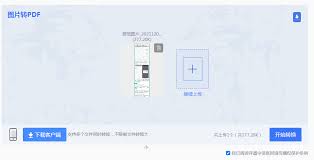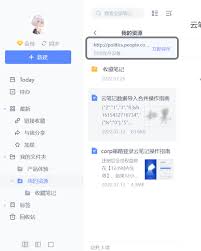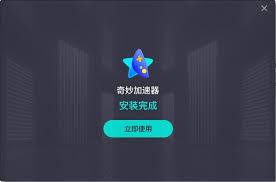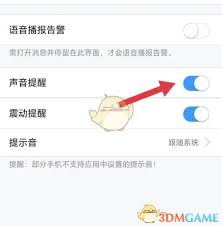导读: 在使用钉钉的过程中,不少小伙伴都希望能给自己的账号换上一个心仪的昵称,让自己在众多用户中更加醒目且独特。那么,钉钉怎么修改昵称呢?别着急,下面就为你详细介绍。一、手机端修改昵称1.打开手机上的钉钉应用程序。进入主界面后,点击屏幕左上角自己的头像,进入个人信息页
在使用钉钉的过程中,不少小伙伴都希望能给自己的账号换上一个心仪的昵称,让自己在众多用户中更加醒目且独特。那么,钉钉怎么修改昵称呢?别着急,下面就为你详细介绍。
一、手机端修改昵称
1. 打开手机上的钉钉应用程序。进入主界面后,点击屏幕左上角自己的头像,进入个人信息页面。
2. 在个人信息页面中,你会看到当前的昵称显示在头像下方。点击昵称一栏,即可进入昵称修改界面。
3. 在昵称修改框中,删除原来的昵称,输入你想要设置的新昵称。注意,钉钉昵称有一定的字数限制,确保你的新昵称在规定范围内,然后点击“完成”按钮。这样,手机端的钉钉昵称就修改成功啦。
二、电脑端修改昵称

1. 登录电脑版钉钉。登录成功后,点击界面左上角自己的头像,弹出下拉菜单。
2. 在下拉菜单中,选择“我的信息”选项。进入我的信息页面后,同样可以看到昵称这一项。
3. 点击昵称后面的“修改”按钮,会弹出修改昵称的对话框。在对话框中输入新的昵称,检查无误后点击“确定”。至此,电脑端钉钉昵称修改完成。
三、修改昵称的注意事项
1. 遵循规则:昵称要符合钉钉的使用规则,不能包含违法、违规、不文明或带有攻击性的词汇。
2. 简洁易记:尽量让昵称简洁明了,方便他人识别和记忆。这样在交流互动中,别人能更轻松地称呼你。
3. 体现个性:可以适当加入一些独特的元素,展现自己的个性特点,让昵称更具辨识度。
修改钉钉昵称是一件很简单的事情,无论是手机端还是电脑端,按照上述步骤操作都能轻松搞定。拥有一个独特又合适的昵称,不仅能让你在钉钉的世界里更加出众,还能为你的沟通交流增添一份乐趣。快去试试吧,给自己的钉钉账号换上一个全新的昵称,开启不一样的体验!
上一篇:微博打开就跳到淘宝页面是怎么回事
下一篇:如何下载snapchat苹果版